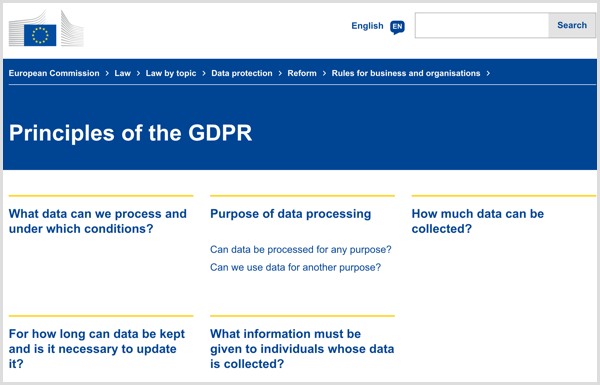Dölj alla Windows 10 skrivbordsikoner på det enkla sättet
Microsoft Windows 10 / / March 17, 2020
Senast uppdaterad den

Att spara objekt på skrivbordet i Windows kan bli en irriterande och rörig röra. Här är en titt på hur du rensar upp saker i Windows 10.
För enkelhets skull sparar många av oss filer, mappar och genvägar till skrivbordet. Efter ett tag kan det bli en irriterande rörig röra så att du inte ens kan se bakgrundsbilden.
Visst, du kan ta dig tid att omorganisera alla objekt och declutter ditt skrivbord. Eller så kan du dölja allt med bara ett par klick.
Dölj eller visa alla skrivbordsobjekt i Windows 10
Det första sättet att snabbt dölja allt är en inbyggd funktion i Windows 10. Högerklicka bara på ett tomt område på skrivbordet och välj Visa och avmarkera sedan Visa skrivbordsikoner från snabbmenyn.
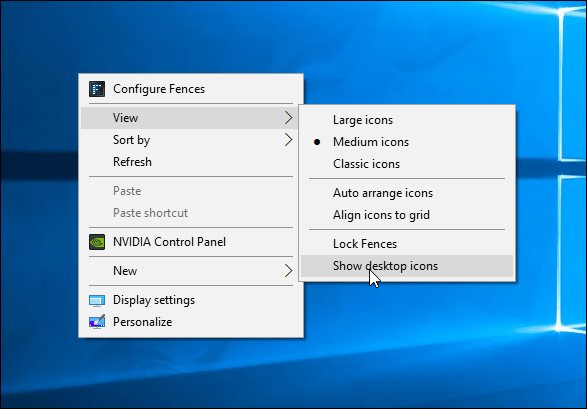
Det är allt!
Använd Stardock staket
På mina datorer vill jag kunna organisera skrivbordsikoner och kunna dölja dem snabbt. För det använder jag ett program från Stardock som heter stängsel. Det låter dig organisera skrivbordsikonerna genom att gruppera dem.
Den har också en snabb-dölj-funktion som låter dig dölja alla skrivbordsobjekt med ett enkelt dubbelklick på skrivbordet. Du kan också justera hur ikoner är dolda i dess inställningar.
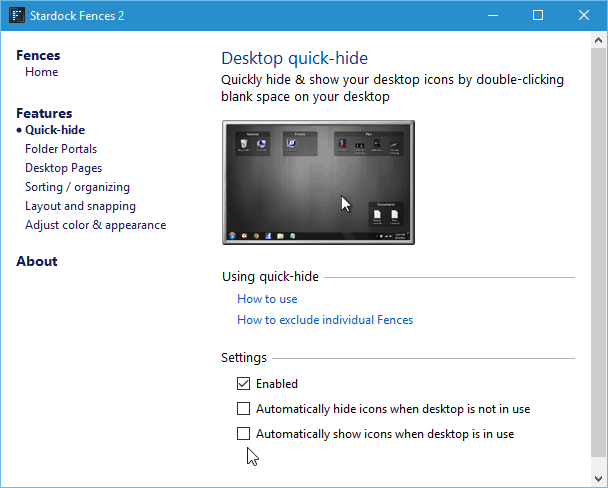
Stardock har flera coola program som låter dig anpassa Windows. När Windows 8 först lanserades var en av de största klagomålen bristen på en Start-knapp eller -meny. Stardock kom med en lösning för den irritationen som kallas Start8 som du kan läsa mer om här.
Företaget skapade också appen som heter ModernMix som gjorde det möjligt för dig köra moderna appar i Windows 8 på skrivbordet - något som nu är en inbyggd funktion i Windows 10.
Oavsett om du använder ett tredjepartsprogram eller de funktioner som redan är inbyggda i Windows 10 är det trevligt att ha ett rent skrivbord med bara ett klick eller två.